Tento tutoriál vám ukáže, jak zavést soubor ISO Debianu přímo z pevného disku pomocí zavaděče GRUB2, takže nemusíte vytvářet živé CD nebo živé USB. V dnešní době je velmi snadné vytvořit linuxové živé USB, můžete to udělat pomocí grafického nástroje nebo z příkazového řádku. Co když ale nemáte USB flash disk nebo chcete nainstalovat Debian na váš USB flash disk?
GRUB na záchranu
Zavaděč GRUB2 je schopen spustit soubor s obrazem ISO Linux přímo z vašeho pevného disku.
- GRUB2 podporuje mnoho systémů souborů, mimo jiné včetně ext4, HFS+ a NTFS, což znamená, že svůj soubor ISO můžete umístit na kterýkoli z těchto systémů souborů.
- GRUB 2 umí číst soubory přímo ze zařízení LVM a RAID.
- GRUB2 má také síťovou podporu. Obrazy OS můžete načíst ze sítě pomocí TFTP protokol.
V tomto tutoriálu budeme hovořit pouze o spouštění souboru ISO z místního pevného disku. Abyste mohli tuto funkci používat, musíte mít distribuci Linuxu s GRUB2 jako zavaděčem již nainstalovaným na vašem počítači.
Jak zavést soubor ISO Debianu přímo z pevného disku pomocí GRUB2
Nejprve spusťte počítač a spusťte své stávající linuxové distro. Stáhněte si Debian ISO. Můžete použít buď netinstall ISO nebo live CD ISO. Musíte si také stáhnout hd-media/initrd.gz a hd-media/vmlinuz z této stránky.
- initrd.gz je počáteční ramdisk.
- vmlinuz je linuxové jádro.
Pokud chcete grafický instalátor, který vám umožní klikat myší, stáhněte si hd-media/gtk/initrd.gz a hd-media/gtk/vmlinuz namísto. Vložte tyto tři soubory do stejného adresáře. Dále otevřete okno terminálu a upravte /etc/grub.d/40_custom soubor pomocí textového editoru, jako je nano.
sudo nano /etc/grub.d/40_custom
V tomto souboru můžeme přidat vlastní položky do spouštěcí nabídky GRUB. V tomto případě chceme přidat položku pro zavedení souboru ISO Debianu. Následuje příklad.
menuentry "Debian.4 net-install.iso" {
insmod ext2
set root='(hd0,2)'
linux /linuxbabe/vmlinuz
initrd /linuxbabe/initrd.gz
}
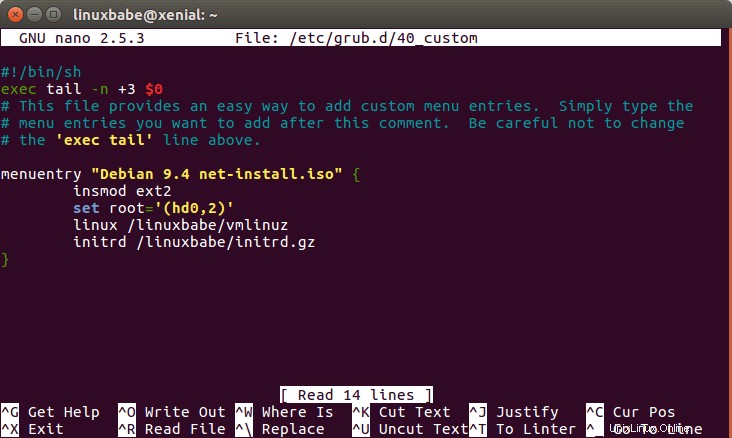
Vysvětlení:
- nabídka :Tato položka se zobrazí v zaváděcí nabídce GRUB2. Můžete si to pojmenovat, jak chcete.
- insmod příkaz vloží modul. Protože jsou tyto tři soubory uloženy na mém domácím oddílu,
ext2modul je potřeba. Pokud jsou tyto soubory na oddílu NTFS, potřebujeteinsmod ntfsmísto toho. - sada příkaz nastaví druhý oddíl mého prvního pevného disku jako kořenový adresář. (Můj domácí oddíl je druhý oddíl mého prvního pevného disku.)
linuxpříkaz načte linuxové jádro ze zadané cesty.vmlinuzznamená komprimovaný spustitelný soubor linuxového jádra, který podporuje virtuální paměť. Písmeno „z“ označuje, že je komprimovaný.initrdpříkaz načte počáteční ramdisk ze zadané cesty. Může být použit pouze polinuxpříkaz byl spuštěn. Počáteční ramdisk je minimální kořenový souborový systém připojený k RAM.
Všimněte si, že GRUB není odlišit IDE od SCSI. V Linuxu /dev/hda odkazuje na první pevný disk IDE a /dev/sda označuje první pevný disk SCSI nebo SATA. Pokud používáte NMVe SSD, může být pojmenován jako /dev/nvme0n1 , /dev/nvme1n1 a tak dále. Ale v GRUBu je první pevný disk vždy označován jako hd0 bez ohledu na typ rozhraní. Všimněte si také, že čísla oddílů v GRUBu začínají 1, nikoli 0.
Chcete-li zkontrolovat číslo oddílu, můžete spustit lsblk nebo sudo parted -l příkaz v okně terminálu. Můžete to také vidět v editoru oddílů Gparted, který lze nainstalovat zadáním následujícího příkazu.
sudo apt install gparted
Na mém počítači vmlinuz ,initrd.gz a ISO obraz Debianu jsou uloženy pod /home/linuxbabe/ adresář, ale mám samostatný domovský oddíl a ten je v konfiguračním souboru GRUB nastaven jako root, takže cesta by měla začínat /linuxbabe , nikoli /home/linuxbabe/ .
Uložte a zavřete soubor. Poté aktualizujte spouštěcí nabídku GRUB pomocí následujícího příkazu:
sudo grub-mkconfig -o /boot/grub/grub.cfg
Na Fedoře je příkaz ke spuštění:
sudo grub2-mkconfig -o /boot/grub2/grub.cfg
V distribuci Linuxu založeném na Debianu můžete k aktualizaci zaváděcí nabídky GRUB použít následující příkaz.
sudo update-grub
Z výstupu můžete vidět, že GRUB přidal novou položku nabídky. (Novější verze GRUB tuto zprávu nezobrazují. )
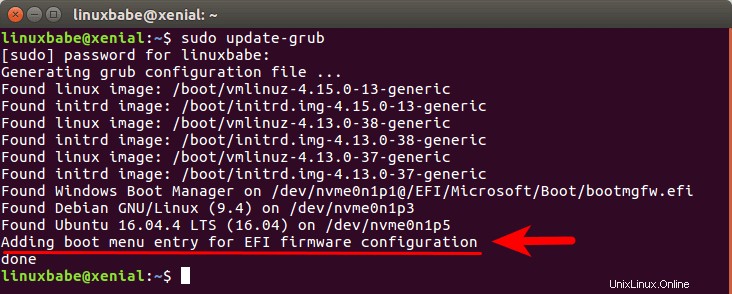
Nyní restartujte počítač. V zaváděcí nabídce GRUB můžete vidět položku nabídky, kterou jste právě přidali. Pamatujte, že možná budete muset stisknout pravou klávesu Shift, aby se po restartu počítače zobrazila spouštěcí nabídka GRUB.
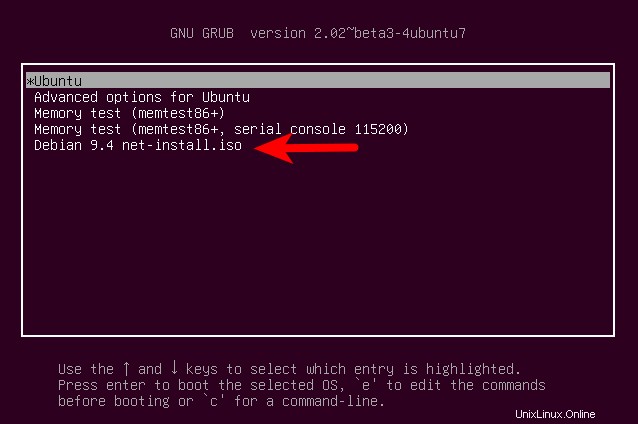
Vyberte jej a stiskněte Enter. Linuxové jádro (vmlinuz ) a počáteční disk RAM (intird.gz ) bude načten do paměti. Poté bude z ISO obrazu Debianu načtena další komponenta instalačního programu.
Jak se vyhnout běžnému úskalí
Možná jste použili následující kód k zavedení Ubuntu ISO z pevného disku a nyní se pokoušíte použít stejnou syntaxi pro Debian ISO.
menuentry "ubuntu-16.04-desktop-amd64.iso" {
set isofile="/home/username/Downloads/ubuntu-16.04-desktop-amd64.iso"
loopback loop (hd0,1)/$isofile
linux (loop)/casper/vmlinuz.efi boot=casper iso-scan/filename=$isofile quiet noeject nopromt spalsh --
initrd (loop)/casper/initrd.lz
} nebude to fungovat. Pokud použijete tuto syntaxi, zobrazí se po zavedení ISO Debianu následující chyba.
No common CD-ROM drive was detected.
nebo
No medium found containing a live file system.
Důvodem je, že metoda Ubuntu používá linuxové jádro a počáteční ramdisk uvnitř obrazu ISO, ale musíte použít hd-media/vmlinuz a hd-media/initrd.gz za účelem zavedení instalačního programu Debianu z pevného disku. ISO obraz Debianu je CD-ROM/médium vyžadované instalačním programem Debianu.
Několik dalších tipů
Pokud jsou tyto tři soubory v adresáři nejvyšší úrovně diskového oddílu, nevynechávejte při zadávání cesty k vmlinuz počáteční lomítko a intird.gz . Jinými slovy, potřebujete
linux /vmlinuz initrd /initrd.gz
spíše než
linux vmlinuz initrd initrd.gz
Pokud jsou tyto tři soubory na rozšířeném oddílu disku MBR, číslo oddílu začíná od 5 místo 1. Například první logický oddíl uvnitř rozšířeného oddílu bude očíslován jako 5; druhý logický oddíl uvnitř rozšířeného oddílu bude očíslován jako 6.
Pokud máte v počítači SATA disk a NVMe SSD, je SATA disk první a NVMe SSD druhý. Totéž platí pro USB disk a NVMe SSD.
Doufám, že vám tento tutoriál pomohl zavést ISO obraz Debianu z pevného disku pomocí zavaděče GRUB2. Jako vždy, pokud pro vás byl tento příspěvek užitečný, přihlaste se k odběru našeho bezplatného zpravodaje a získejte další tipy a triky.